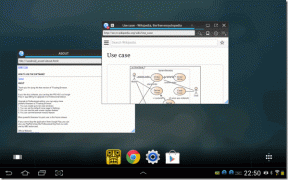כיצד אוכל להסיר את שיטת התשלום מחשבון DoorDash
Miscellanea / / August 20, 2022

DoorDash הוא שירות משלוחי אוכל אמריקאי המאפשר למשתמשים להזמין אוכל ממסעדות מקומיות. החברה שוכרת שותפי משלוח שמקבלים תשלום בטווח של $2-$10 לכל משלוח, בהתאם לגורמים שונים כמו מרחק הנסיעה. DoorDash פועלת כעת בארצות הברית, אוסטרליה, יפן וקנדה. יש להם עין חדה על השוק האירופי. כמו כן, ההתפתחויות כוללות עסקאות של מיליון דולר בגרמניה ובשוודיה. קלות הניווט באפליקציה מעניקה לה יתרון קל על פני מתחרותיה. האפליקציה מציעה מספר שיטות תשלום ואפשרות לעבור ביניהן בהתאם לצרכיו. אם אתה רוצה להסיר את אמצעי התשלום מ- DoorDash, עצרת במקום הנכון. אנו מביאים לך את המדריך המועיל והיעיל הזה שיענה על השאילתות שלך, כגון כיצד למחוק את אמצעי התשלום ב- DoorDash ועוד הרבה שאילתות קשורות.
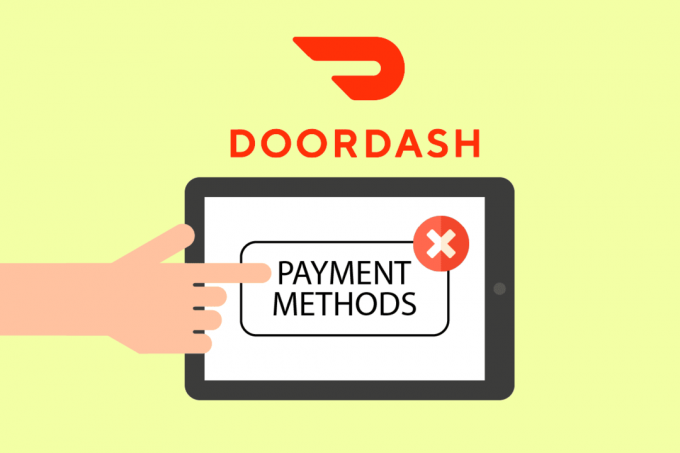
תוכן
- כיצד אוכל להסיר את שיטת התשלום מחשבון DoorDash
- מהן שיטות התשלום האפשריות של DoorDash?
- כיצד אוכל להסיר את שיטת התשלום מחשבון DoorDash?
- כיצד להסיר את אמצעי התשלום מ- DoorDash באייפון? כיצד אוכל להסיר אמצעי תשלום מהאייפון 11 שלי?
- למה אני לא יכול לשנות את שיטת התשלום שלי באייפון?
- כיצד אוכל למחוק אמצעי תשלום בשיתוף משפחת האייפון שלי?
- כיצד אוכל להסיר אמצעי תשלום מ-Apple ID שלי?
- כיצד להסיר כרטיס אשראי מ- DoorDash? כיצד למחוק כרטיס אשראי מ- DoorDash?
- מדוע DoorDash לא מרשה לי להסיר את כרטיס האשראי?
- כיצד להסיר את PayPal מ- DoorDash?
- כיצד לשנות את שיטת התשלום לאחר הזמנה ב- DoorDash?
כיצד אוכל להסיר את שיטת התשלום מחשבון DoorDash
אתה יכול להסיר כל אמצעי תשלום מחשבון DoorDash שלך מה- סעיף דרכי תשלום שלאפליקציית DoorDash. המשך לקרוא כדי למצוא את השלבים המסבירים את אותו הדבר בפירוט עם איורים שימושיים להבנה טובה יותר.
הערה: DoorDash זמין עבור משתמשים מבוססי ארה"ב בלבד.
מהן שיטות התשלום האפשריות של DoorDash?
DoorDash מספקת ללקוחות מגוון רחב של אפשרויות תשלום שחשוב להגיע לכל לקוח אפשרי. אמצעי התשלום כוללים Google Pay, PayPal, כרטיס אשראי או חיוב, מזומן במשלוח ובנק חשבונות. כל אחד מאלה יכול לשמש לביצוע תשלומים עבור משלוח מזון באפליקציה.
הערה: מזומן במשלוח היה זמין בעידן שלפני ה-COVID. כרגע הוא מושבת מסיבות אבטחה.
כיצד אוכל להסיר את שיטת התשלום מחשבון DoorDash?
DoorDash מאפשר למשתמשים להוסיף או להסיר אמצעי תשלום באפליקציה או באתר אך בתנאי אחד. אם יש לך רק אמצעי תשלום אחד מקושר, לא ניתן יהיה להסיר את השיטה כפי שהיא תהיה מוגדר כברירת המחדל אמצעי תשלום. בהנחה שיש לך לפחות שני אמצעי תשלום במקום, בואו נסתכל על השלבים כיצד ניתן להסיר את אמצעי התשלום מ- DoorDash:
1. פתח את ה DoorDash אפליקציה במכשיר שלך.

2. מהפינה השמאלית התחתונה, הקש על חֶשְׁבּוֹן לשונית.

3. הקש שיטות תשלום.

4. החלק שמאלה ב- שיטת התשלום הרצויה אתה רוצה להסיר.
5. הקש לִמְחוֹק.

6. הקש כן מהחלון הקופץ כדי לאשר את הפעולה.
קרא גם: האם אתה יכול להגיש בקשה ל- DoorDash לאחר השבתתך?
כיצד להסיר את אמצעי התשלום מ- DoorDash באייפון? כיצד אוכל להסיר אמצעי תשלום מהאייפון 11 שלי?
הסרת אמצעי תשלום בתוך אפליקציית DoorDash היא בדומה לאפליקציות אנדרואיד ו-iOS. האפליקציה מציעה ניווט שוטף, מה שהופך את הסרת אמצעי התשלום לקלה למדי. כדי ללמוד כיצד להסיר את אמצעי התשלום מ- DoorDash באייפון, בצע את השלבים המוזכרים להלן בקפידה:
הערה: ניתן להסיר אמצעי תשלום רק אם שתי שיטות או יותר קושרו לחשבון. אם רק אחד מקושר, זה יהיה הגדר כברירת מחדל ולא יורשה להסיר מהאפליקציה.
1. פתח את ה DoorDash אפליקציה במכשיר האייפון שלך.
2. הקש חֶשְׁבּוֹן > שיטות תשלום, כפי שמוצג מטה.

3. לאחר מכן, החלק שמאלה מעל שיטת התשלום הרצויה תרצה להסיר והקש על לִמְחוֹק.
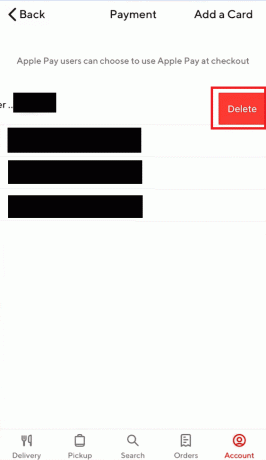
4. לבסוף, הקש על כן מחלון האישור הקופץ.
קרא גם: כיצד להסיר אמצעי תשלום מאמזון
למה אני לא יכול לשנות את שיטת התשלום שלי באייפון?
יכולות להיות שתי סיבות מדוע אינך יכול לשנות או לערוך את אמצעי התשלום שלך:
- אפל לא מתירה לשנות או להסיר אמצעי תשלום אם יש לך כאלה היתרה בהמתנה, יש מנוי מתמשך, כגון תוכנית iCloud, או שימוש במתקן שיתוף הרכישות.
- הסיבה האחרת יכולה להיות שלך iOS הואלא מעודכן. לכן, עליך לנסות לעדכן את ה-iOS שלך לגרסה העדכנית ביותר.
כיצד אוכל למחוק אמצעי תשלום בשיתוף משפחת האייפון שלי?
אפל השיקה תכונה המכונה שיתוף משפחה. זה מאפשר לכל החברים לקבל אמצעי תשלום נפוצים, וזו דרך נוחה לרכוש פריטים, וחוסכת הרבה מזמנכם. אם אינך יודע כיצד להסיר אמצעי תשלום משיתוף משפחתי, עיין בשלבים המוזכרים להלן:
הערה: אם אתה ה מארגן משפחה ויש לך שיתוף רכישה מופעל, אתה יכול להסיר את אמצעי התשלום מ-Apple ID כדי להסיר אותו בסופו של דבר מ-Family Sharing.
1. פתח את ה הגדרות אפליקציה באייפון שלך.

2. הקש על שלך שם זיהוי של אפל מלמעלה.

3. הקש על ניהול תשלומים אפשרות ואשר את זהות המשתמש באמצעות Touch ID אוֹ מזהה פנים.
הערה: באייפון מסוימים, תצטרך להקיש על תשלום ומשלוח אוֹפְּצִיָה.
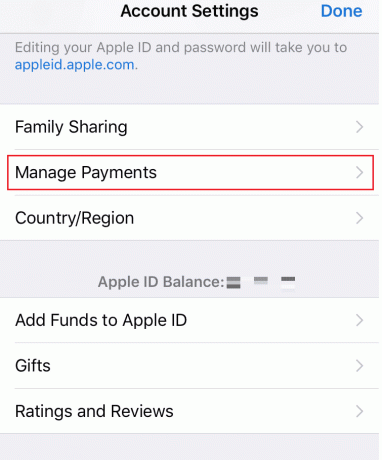
4. כל אמצעי התשלום שנוספו יוצגו ב- ניהול תשלומים תַפרִיט. הקש על שיטת התשלום הרצויה אתה רוצה להסיר.

5. כעת, הקש על הסר אמצעי תשלום מתחתית המסך.
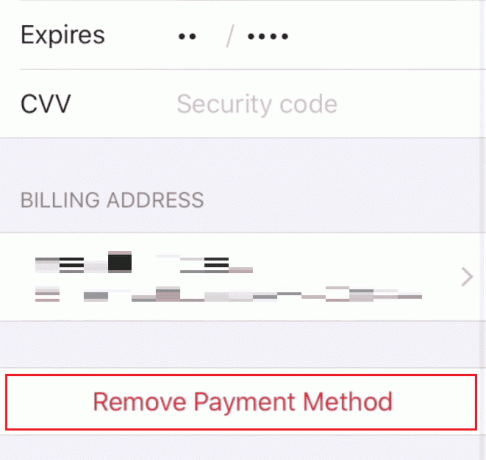
6. הקש לְהַסִיר מהחלון הקופץ כדי לאשר את תהליך המחיקה.

קרא גם: כיצד לשנות את שיטת התשלום של אפל
כיצד אוכל להסיר אמצעי תשלום מ-Apple ID שלי?
אם אתה משתמש באייפון ויש לך כמה אמצעי תשלום שמורים שברצונך להסיר, עקוב אחר שלנו מדריך שלב אחר שלב לְהַלָן:
1. לְהַשִׁיק הגדרות באייפון שלך.
2. הקש Apple ID > נהל תשלומים.
3. הקש על שיטת התשלום הרצויה אתה רוצה להסיר.

4. לאחר מכן, הקש על הסר אמצעי תשלום.
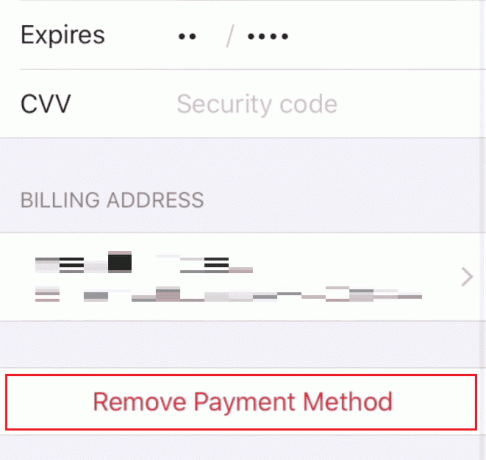
5. אשר את הפעולה על ידי הקשה על לְהַסִיר מהחלון הקופץ.
כיצד להסיר כרטיס אשראי מ- DoorDash? כיצד למחוק כרטיס אשראי מ- DoorDash?
פג תוקף כרטיס האשראי שלך? או רוצה לשמור על אבטחת פרטי הכרטיס שלך על ידי הסרת כרטיס האשראי שלך כאמצעי תשלום מ- DoorDash אבל לא יודע איך לעשות זאת? ובכן, באנו להציל אותך. בצע את השלבים הבאים כדי למד כיצד למחוק אמצעי תשלום ב- DoorDash:
הערה: ניתן להסיר אמצעי תשלום רק אם קושרו לחשבון שתי שיטות או יותר. אם רק אחד מקושר, הוא יוגדר כברירת מחדל ולא יורשה להסירו.
1. הפעל את DoorDash האפליקציה במכשיר שלך והקש על חֶשְׁבּוֹן לשונית.
2. הקש שיטות תשלום.
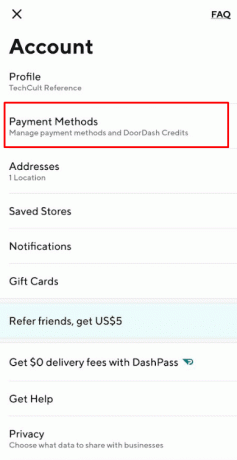
3. אתר והחלק שמאלה כרטיס האשראי הרצוי תרצה להסיר.
4. הקש לִמְחוֹק לאחר החלקה.
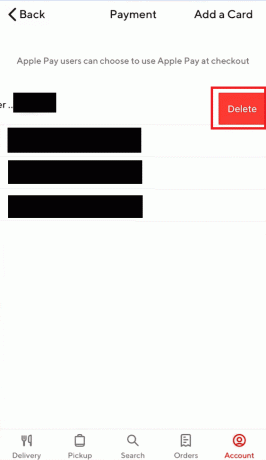
5. הקש כן בחלון המוקפץ.
אתה יכול לעשות את אותו הדבר עם אמצעי תשלום אחרים שאתה רוצה להסיר כל עוד יש יותר משני אמצעי תשלום מקושרים בזמן שאתה עושה זאת.
קרא גם: כיצד להסיר חשבון בנק מאפליקציית Cash
מדוע DoorDash לא מרשה לי להסיר את כרטיס האשראי?
אם אינך יכול להחליק שמאלה על אף אחת מאפשרויות התשלום שלך, זה בגלל ש- DoorDash לא מאפשר לך להסיר את אמצעי התשלום מ- DoorDash אם רק אחד מקושר. כאשר רק אמצעי תשלום אחד נבחר, הוא הופך לאמצעי התשלום המוגדר כברירת מחדל שלא ניתן למחוק, לפי DoorDash. כדי להסיר את אמצעי התשלום מ- DoorDash, הוסף אמצעי תשלום נוסף ונסה שוב.
כיצד להסיר את PayPal מ- DoorDash?
PayPal היא אחת משיטות התשלום הרבות הזמינות באפליקציית DoorDash. נניח שאינך משתמש יותר ב- חשבון PayPal מקושר לחשבון DoorDash שלך או שוקלים להסיר את PayPal לאבטחת הנתונים שלך. במקרה כזה, אין לנו תלונות באשר לסיבה. עקוב אחר התהליך הרב-שלבי הפשוט המוזכר להלן כדי ללמוד כיצד לבטל את הקישור של PayPal כאמצעי התשלום שלך ב- DoorDash:
הערה: ניתן להסיר אמצעי תשלום רק אם קושרו לחשבון שתי שיטות או יותר. אם רק אחד מקושר, הוא יוגדר כברירת מחדל ולא יורשה להסירו.
1. פתח את ה DoorDash אפליקציה בטלפון שלך.
2. הקש על חֶשְׁבּוֹן לשונית > תַשְׁלוּםשיטות.
3. החלק שמאלה PayPal חשבון, כפי שמוצג להלן.
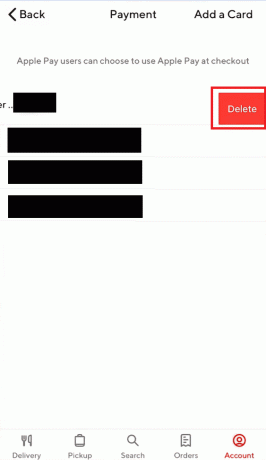
4. הקש לִמְחוֹק > כן בחלון הקופץ כדי לאשר.
קרא גם: כיצד לשנות חשבון PayPal מעסקי לפרטי
כיצד לשנות את שיטת התשלום לאחר הזמנה ב- DoorDash?
אם אתה מעוניין לשנות את אמצעי התשלום הקיים שלך או להוסיף אחד חדש ב- DoorDash, עקוב בקפידה אחר ההוראות המפורטות להלן:
הערה: תוכל לשנות את שיטת התשלום ב- DoorDash לאחר שביצעת ושילמת בהצלחה עבור הזמנה זו.
1. הפעל את DoorDash אפליקציה.
2. הקש על חשבונות לשונית מהפינה הימנית התחתונה.
3. הקש על שיטות תשלום אוֹפְּצִיָה.
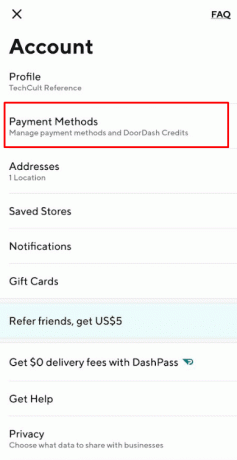
4. לאחר מכן, החלק שמאלה שיטת התשלום הרצויה והקש על מחק > כן.
5. לאחר מכן, חזור אל תַשְׁלוּם מסך והקש על הוסף כרטיס מהפינה הימנית העליונה, כפי שמוצג להלן.
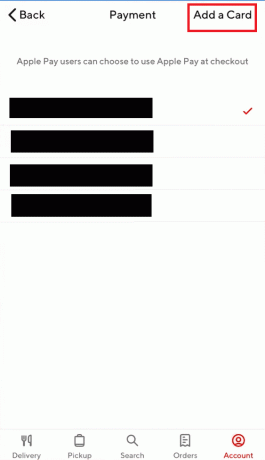
6. הכנס את פרטי חשבון בנק.
7. לבסוף, הקש על להציל. כעת, הכרטיס שלך יתווסף לחשבון.

כך תוכלו למחוק ולהוסיף אמצעי תשלום ב- DoorDash.
מוּמלָץ:
- כיצד לאפס את נורית בדיקת המנוע ב-Polaris Ranger 1000
- כיצד להסיר Apple ID מ- Apple Watch
- מדוע אמזון החזירה לכרטיס מתנה במקום לכרטיס אשראי?
- כיצד למחוק חשבון DoorDash
אנו מקווים שלמדת כיצד לעשות זאת להסיר את אמצעי התשלום מ- DoorDash. אל תהסס לפנות אלינו עם השאלות וההצעות שלך דרך קטע ההערות למטה. ספר לנו על מה אתה רוצה ללמוד בהמשך.